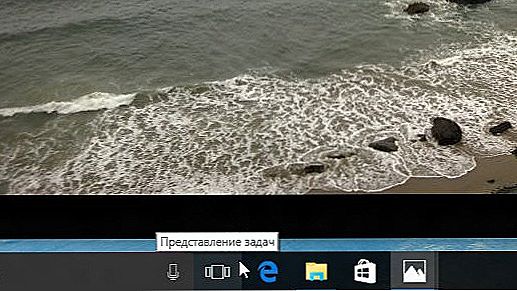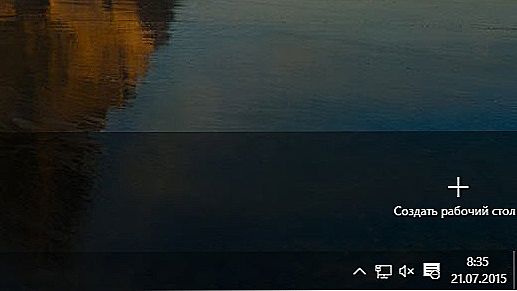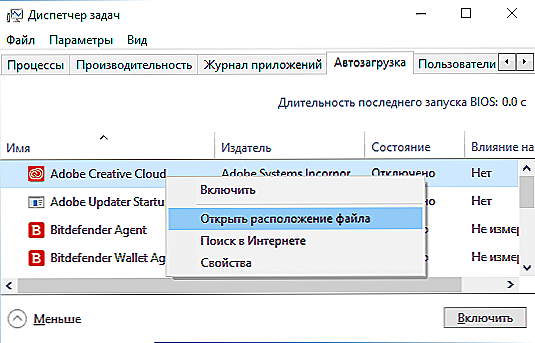U sustavu Windows, funkcija nekoliko stolnih računala pojavila se nedavno, mnogo kasnije nego u MacOS i Linuxu. I na kraju, u sustavu Windows 10, mogućnost stvaranja onoliko stolnih računala koliko želite. U ovom članku ćemo pogledati kako ih izraditi i kako ih koristiti, za što su prikladni i koje su njihove značajke. I razumjet ćemo i mogu li korisnici sustava Windows 7 računati na upotrebu slične funkcije.

Pomoću programa treće strane ili funkcionalnih sustava Windows možete izraditi više stolnih računala.
Prisutnost virtualnih računala povećava brzinu i učinkovitost rada zbog činjenice da vam omogućuje sistematiziranje akcija s velikim brojem programa.
sadržaj
- 1 Izrada dviju radnih površina u sustavu Windows 10
- 2 Značajke sustava Windows 10
- 3 Izrada dva računala u sustavu Windows 7
- 3.1 Računala
- 3.2 VirtuaWin
- 3.3 WindowsPager
Izrada dviju radnih površina u sustavu Windows 10
Razmotrimo kako funkcija nekoliko radnih površina radi u verziji 10 sustava Windows. Za kratkoću, nazvat ćemo PC radnu površinu.
- Na programskoj traci pronađite i kliknite ikonu pod nazivom "Predstavljanje zadataka".
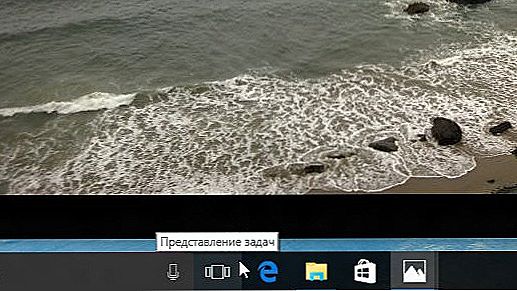
- Prije nas se pojavljuje prikaz svih pokrenutih aplikacija, kao i poruka u donjem desnom kutu: "Stvaranje računala".
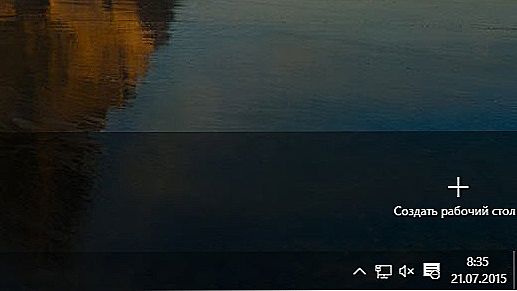
- Kliknemo na nju i dobijemo aktivan prostor pri dnu zaslona, gdje možete napraviti dva računala. Općenito, moguće je stvoriti prazna računala u bilo kojoj količini. Međutim, oznake na svim stvorenim računalima bit će jednake, ponavljajući niz oznaka glavne.
- Prebacivanje stolnih računala vrlo je jednostavno i intuitivno: samo kliknite miš na onaj koji vam je potreban u ovom trenutku.
Kao što vidite, u Windows 10 virtualnim računalima izrađuju se u nekoliko jednostavnih koraka.
Značajke sustava Windows 10
Sada kada ste naučili kako promijeniti stolna računala u sustavu Windows 10, razmislite o značajkama i prednostima korištenja te saznajte što nedostaci ove funkcije.
prednosti:
- Možete napraviti bilo koji broj računala.
- Jednostavno uklanjanje nepotrebnog računala pritiskanjem križa na njegovoj sličici na prekidačkoj ploči.
- Oznake na svim računalima su iste.
- Ako izbrišete prečac na jednom od njih, bit će uklonjen od ostatka.
- Pokretanje aplikacija u programskoj traci na svakom računalu je individualno. To znači da možete koristiti opsežan skup aplikacija, a zahvaljujući više računala neće se presijecati i međusobno miješati. Možda je ovo glavna značajka nekoliko računala.
- Ako se program treba poslati s jednog računala na drugo, desnom tipkom miša kliknite njegovu sličicu i premjestiti ga na karticu računala na kojem ste planirali.
- Postoji skup vrućih tipki koji ubrzavaju rad:
Win + Ctrl + lijeva / desna strelica - prebacivanje s jednog računala na drugo;
Win + Ctrl + D - izradite novo računalo;
Win + Ctrl + F4 - zatvorite trenutno računalo. - Malo opterećenje na RAM-u zbog činjenice da samo oni programi koji se izvode na otvorenom računalu aktivno troše resurse računala. Prilikom prelaska na drugi računalni program ili aplikaciju s prvog zaustavljanja potrošite mnogo resursa.

nedostaci:
- Nemogućnost preimenovanja: sva računala jednostavno su numerirana - 1, 2, 3 itd.
- Nije moguće promijeniti mjesta računala. Ako zatvorite jednu od njih, svi se otvoreni programi premještaju na sljedeći.
Izrada dva računala u sustavu Windows 7
Korisnici sustava Windows 7 morat će pokušati uključiti više stolnih računala jer ova inačica operacijskog sustava ne pruža takvu funkciju. Kao što smo rekli, čini se samo iz verzije 10. Da biste ga implementirali, morat ćete koristiti posebne programe.
Računala
Besplatni program koji se može preuzeti s službenog Microsoftovog web mjesta. Veličina 60 Kb. Vrlo jednostavna instalacija: preuzmite, pokrenite, prihvatite ugovor i možete raditi.Kada prvi put idete na računalo, automatski se stvara. Upravljačka ploča prikazuje samo otvorene programe na trenutnom računalu.

Za prebacivanje između računala, kombiniraju se kombinacije [Alt] + [1] / [2] / [3] / [4]. Možete vidjeti sva računala i prebaciti se na željenu ikonu programa u programskoj traci. Ali slijediti postupak tako da ne funkcionira: sva računala na ovom zaslonu su statična. Ne možete premjestiti prozore između računala. Da biste koristili bilo koju aplikaciju na drugom računalu, trebate ga zatvoriti i ponovo otvoriti na pravom mjestu.
Nedostatak: s značajnim opterećenjem RAM-a, prebacivanje nije brzo, s pojavom crnog zaslona nekoliko sekundi.
VirtuaWin
Besplatni program. Teži još malo (400 Kb), ali radi stabilnije i brže. Zahtijeva preuzimanje s službenog web mjesta razvojnog programera. Instalacija je slična: preuzimanje, pokretanje i prihvaćanje dogovora. Prije nego počnete, trebali biste izvršiti postavke. Neaktivna računala prikladno su pregledana: mogu se prikazati na cijelom zaslonu bez da su aktivni. Prebacujte se između računala ne samo s tipkovnim prečacima već i mišem.

WindowsPager
Još jedan besplatni program s brzom instalacijom. Veličina: 11 MB.Funkcije su slične onima navedenih programa.
nedostaci:
- Veličina ne odgovara funkciji. Zašto trebate preuzeti nešto što teži 11 MB, ako možete dobiti analogni od 400 ili čak 60 KB veličine.
- Nema prozora postavki, tako da se broj osobnih računala mora konfigurirati putem ini datoteke.
Naravno, postoje brojni uslužni programi za Windows 7 i 8, besplatni i plaćeni. Ali sada, s proliferacijom verzije sustava Windows 10, sve se manje i manje upotrebljavaju. Zajednički i glavni nedostatak ovih uslužnih programa jest da će neki programi i aplikacije zanemariti virtualna računala stvorena od njih. Pa, naravno, slabije računalo na kojem ih instalirate, češće će se pojaviti problemi s brzinom rada.
Tako smo shvatili kako stvoriti dva ili više stolnih računala na Windowsima 10 i 7, kako ih prebaciti s jednog na drugi, i koje prednosti u radu koji daje. Podijelite svoje iskustvo na stvaranju stolnih računala na sustavu Windows u komentarima!